CPU 100 %: Lỗi máy tính quá tải, CPU 100% trên win 7, win 10
CPU 100 %: Lỗi máy tính quá tải, CPU 100% trên win 7, win 10
Ai cũng biết rằng khi CPU 100 % là dấu hiệu CPU quá tải, máy sẽ trở nên chậm đi trông thấy. Điều này khiến người dùng cảm thấy khó chịu khi phải làm việc, lướt web với tốc độ chậm rì chưa kể lag, đơ máy. Vậy làm thế nào để khắc phục lỗi quá tải CPU 100 % trên máy tính laptop Win 10 Win 7 cùng tìm giải pháp qua bài viết dưới đây nhé!
Lỗi CPU quá tải 100 % trên máy tính laptop Window là gì?
CPU bộ vi xử lý hay còn gọi là bộ não của máy tính chính là bộ xử lý trung tâm giúp tính toán, đưa ra các lệnh điều khiển toàn bộ hoạt động của máy. Khi CPU quá tải, hoạt động đạt mức 100% khiến phản ứng của máy tính trở nên chậm chạp, xảy ra lỗi Not Responding khi vào một số ứng dụng, phần mềm. 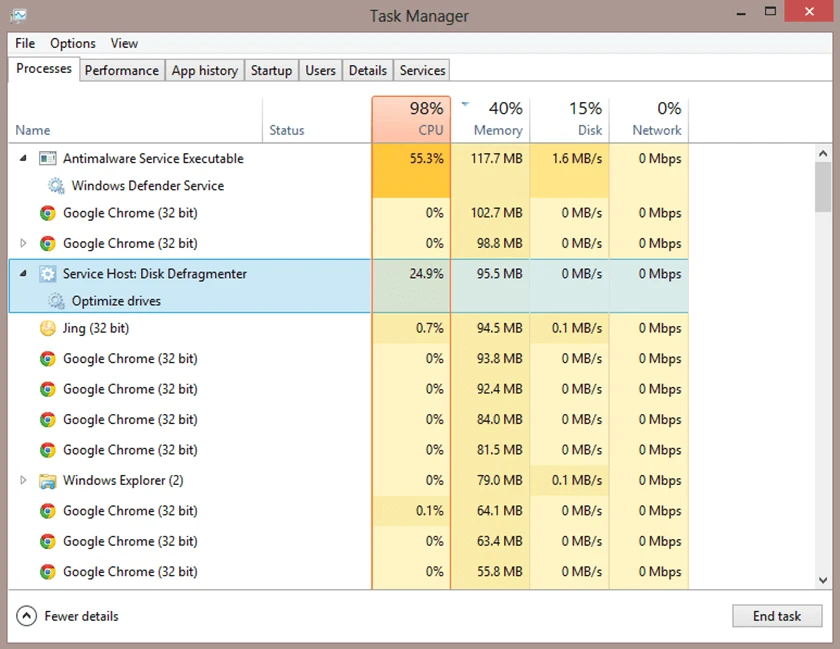 Đôi lúc máy có thể đơ cứng, hoàn toàn không thể sử dụng tiếp. Nhiều người dùng chọn phương án giữ nút nguồn trong 5 giây để tắt nguồn rồi khởi động lại. Nhưng cách này rất hại cho máy, nếu không bất đắc dĩ thì nên tránh lạm dụng nó. Để tìm hiểu thêm về tình trạng CPU máy tính, bạn có sử dụng phần mềm CPU Z để hỗ trợ.
Đôi lúc máy có thể đơ cứng, hoàn toàn không thể sử dụng tiếp. Nhiều người dùng chọn phương án giữ nút nguồn trong 5 giây để tắt nguồn rồi khởi động lại. Nhưng cách này rất hại cho máy, nếu không bất đắc dĩ thì nên tránh lạm dụng nó. Để tìm hiểu thêm về tình trạng CPU máy tính, bạn có sử dụng phần mềm CPU Z để hỗ trợ.
Cách khắc phục lỗi quá tải CPU 100 % hiệu quả, không hại máy
Máy tính trở nên quá tải có thể do nhiều nguyên nhân khác nhau, bạn cần phải xác định đúng nguyên nhân để đưa ra hướng giải quyết đúng đắn. Nguyên nhân quá tải có thể đến từ WMI Provider Host, System Idle Process, netscvs, tiến trình chạy ngầm virus hoặc trình diệt virus.
Lỗi quá tải CPU 100 % do WMI Provider Host
WMI Provider Host là tiến trình tích hợp trong Windows giúp khắc phục sự cố máy tính trên cùng mạng. Nhưng đôi khi tiến trình này cũng có thể gặp lỗi và làm CPU gặp tình trạng quá tải. Cách khắc phục lỗi laptop, máy tính quá tải CPU 100% do tiến trình WMI Provider Host gây ra như sau:
- Bước 1: Nhấn tổ hợp phím Ctrl+Shift+ESC mở Task Manager → Click Processes để xem số % của tiến trình Windows Management Instrumentation. Nếu thấy trên 0% liên tục là chỉ số cao bất thường, gây quá tải CPU.
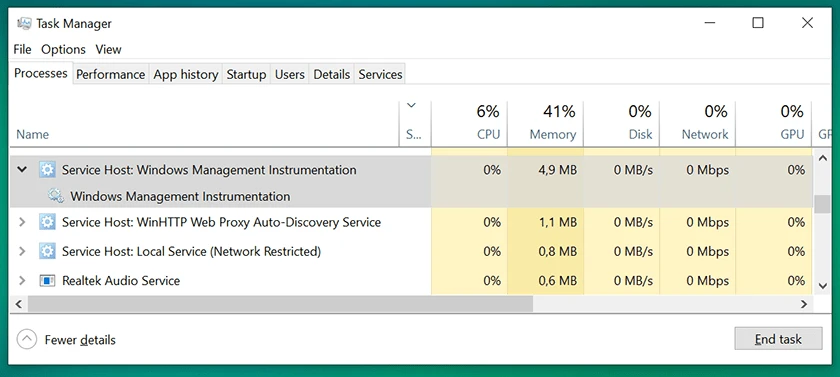
- Bước 2: Chọn chuột phải vào Windows Management Instrumentation → Open Services.
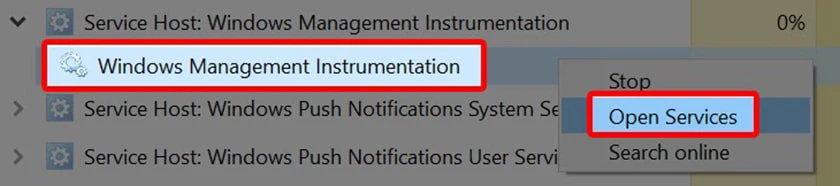
- Bước 3: Tiếp tục tìm Windows Management Instrumentation → Click chuột phải vào Windows Management Instrumentation → Click Restart để khởi động lại.
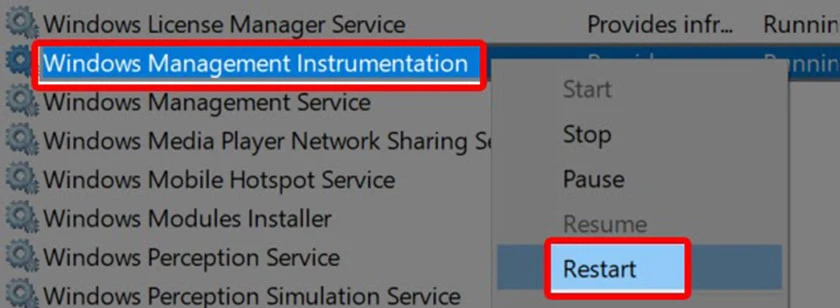 Với 3 bước này bạn đã có thể khắc phục lỗi quá tải 100% do tiến trình WMI Provider Host gây ra. Trong trường hợp xấu hơn, phần mềm dính virus. Hãy sử dụng trình duyệt virus để quét sạch virus trong máy.
Với 3 bước này bạn đã có thể khắc phục lỗi quá tải 100% do tiến trình WMI Provider Host gây ra. Trong trường hợp xấu hơn, phần mềm dính virus. Hãy sử dụng trình duyệt virus để quét sạch virus trong máy.
Xem thêm: Lỗi err_connection_refused trên điện thoại: Nguyên nhân và cách khắc phục
Lỗi CPU quá tải 100 % do System Idle Process
System Idle Process có tính năng giúp giữ cho CPU trong trạng thái sẵn sàng phản ứng lại thao tác yêu cầu của người dùng. 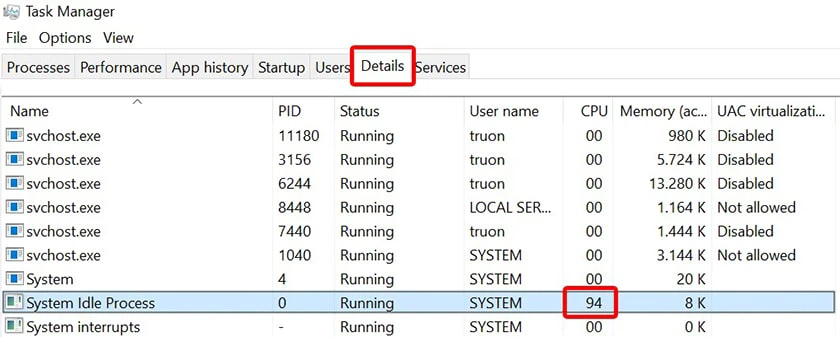 Trong trạng thái hoàn toàn bình thường, System Idle Process nằm trong mục Details sẽ hiển thị số phần trăm khoảng 95%. Điều này khiến người dùng nghĩ rằng nó làm máy quá tải, nhưng thực tế không phải vậy. Kiểm tra nếu thấy thông số này nhỏ hơn 95%, tức là đang có một chương trình nào đó làm máy bị quá tải.
Trong trạng thái hoàn toàn bình thường, System Idle Process nằm trong mục Details sẽ hiển thị số phần trăm khoảng 95%. Điều này khiến người dùng nghĩ rằng nó làm máy quá tải, nhưng thực tế không phải vậy. Kiểm tra nếu thấy thông số này nhỏ hơn 95%, tức là đang có một chương trình nào đó làm máy bị quá tải.
Lỗi quá tải CPU do Svchost.exe (netscvs)
Tiến trình Svchost.exe đảm nhận khá nhiều vai trò trên Windows như quản lý tác vụ liên quan đến mạng, các chương trình chạy, windows Update,... Nếu bạn không dùng tính năng chia sẻ tài nguyên trong mạng nội bộ, hãy tắt Network discovery để giảm quá tải cho CPU. Cách làm khá đơn giản như sau:
- Bước 1: Bấm phím biểu tượng cửa sổ trên bàn phím → Tìm và Click Control Panel.
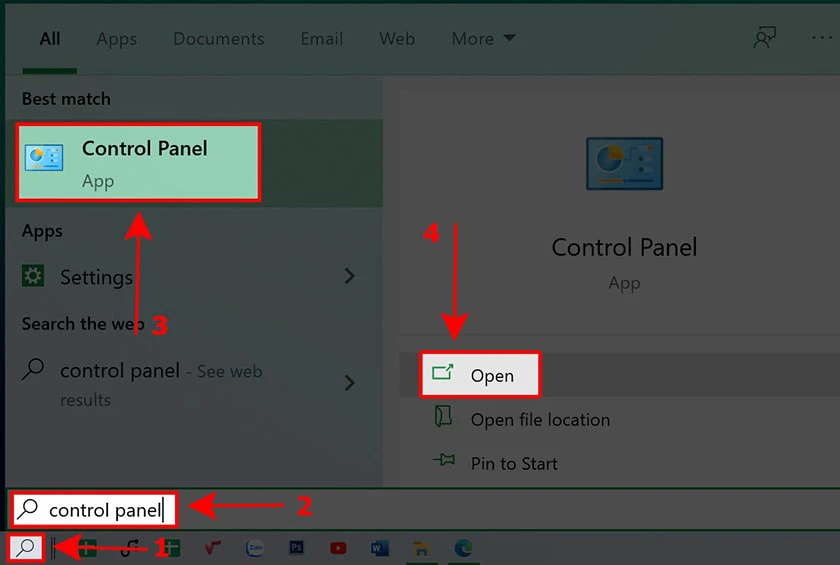
- Bước 2: Click Network and Internet → Click Network and Sharing Center
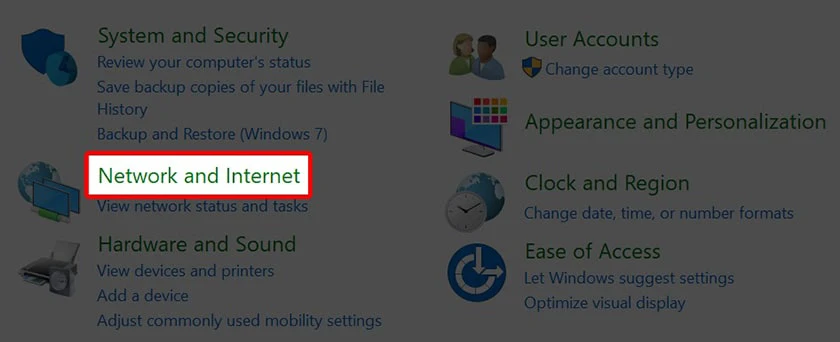
- Bước 3: Click Change Advanced Sharing settings
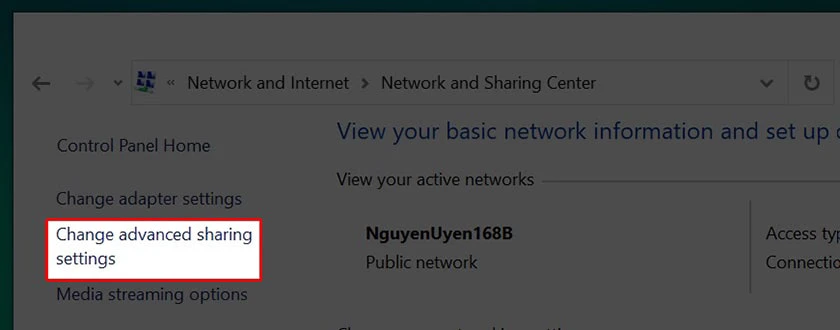
- Bước 4: Click Turn off network Discovery → Save Change
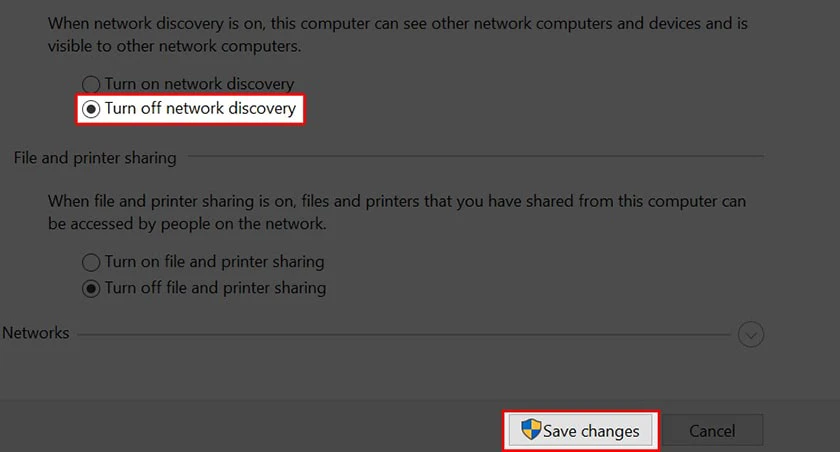
- Bước 5: Chọn phím biểu tượng cửa sổ trên máy tính → Nhấn chọn Settings
- Bước 6: Click Update & Security.
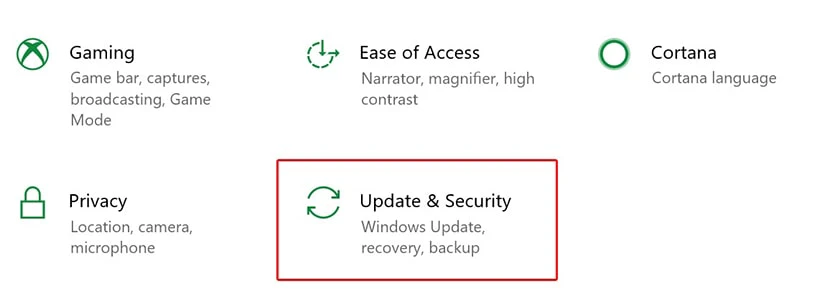
- Bước 7: Tìm trong danh sách bên trái, chọn Delivery Optimization → Advanced Options.
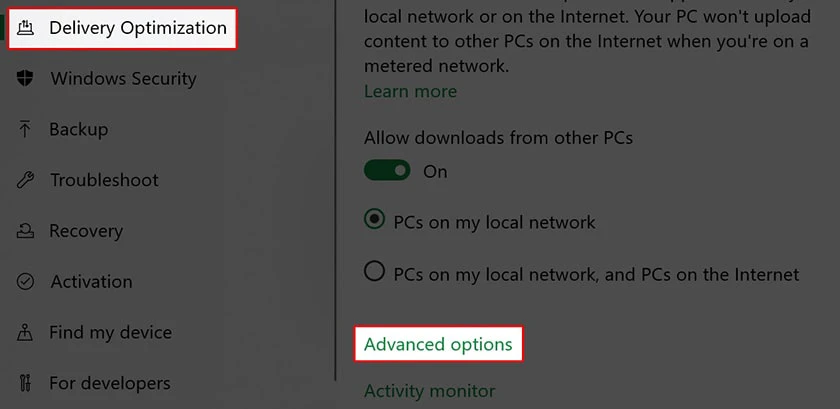
- Bước 8: Đánh dấu vào lựa chọn như trên ảnh, kéo chọn 5% tương ứng phía dưới.
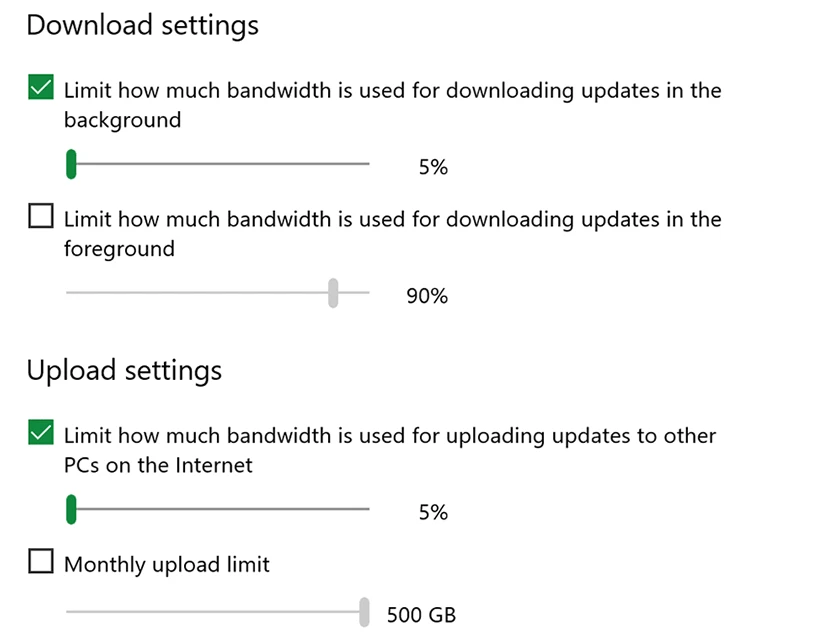 Với 8 bước này, bạn đã xử lý xong lỗi quá tải CPU 100 % do Svchost.exe. Không quá phức tạp phải không?
Với 8 bước này, bạn đã xử lý xong lỗi quá tải CPU 100 % do Svchost.exe. Không quá phức tạp phải không?
Lỗi CPU quá tải 100% do các ứng dụng chạy ngầm
Các tiến trình chạy ngầm có thể là nguyên nhân lớn dẫn đến tình trạng CPU 100%. Bởi bạn không thấy nó nên rất khó để nhận thấy. Cách giải quyết đơn giản chỉ là tắt chúng đi. Mở Task Manager với tổ hợp phím Ctrl+Shift+ESC → Startup. Tiếp theo, chọn chuột phải vào tiến trình chạy ngầm cần tắt → Chọn Disable. 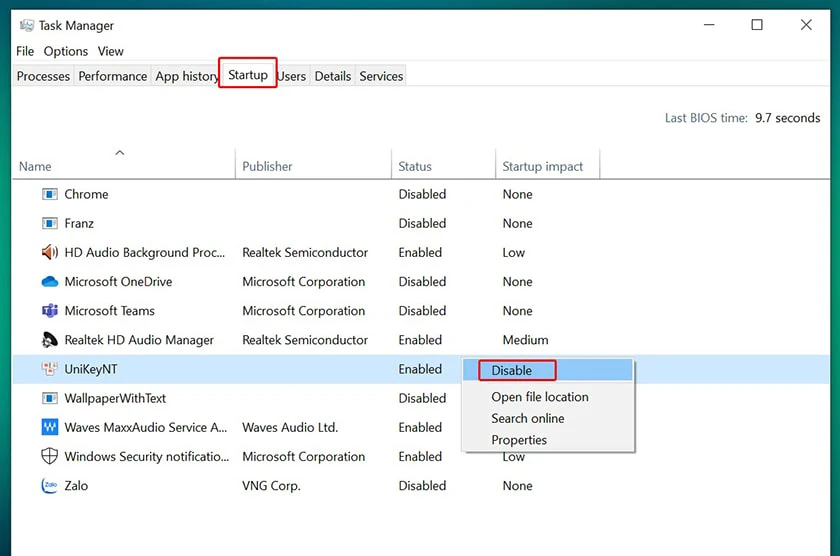
Lỗi CPU quá tải do virus
Phần lớn máy tính có cấu hình yếu, chương trình diệt virus sẽ chiếm dụng CPU và làm máy bị quá tải. Cách khắc phục hiệu quả mà không cần gỡ chương trình diệt virus là thiết lập thời gian quét virus sau giờ làm việc của bạn. 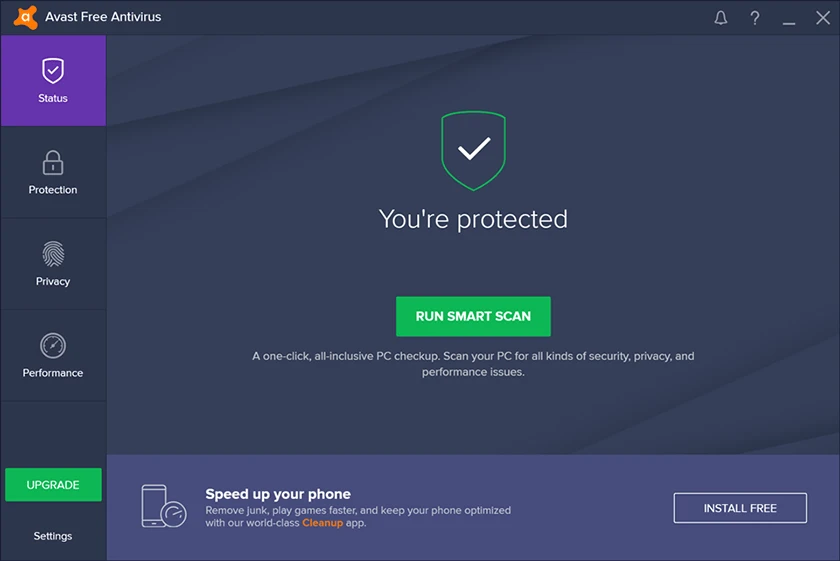 Bạn cũng không nên cài quá nhiều chương trình antivirus trên máy. Điều này dễ dẫn đến quá tải gây xung đột và lỗi trong hệ thống.
Bạn cũng không nên cài quá nhiều chương trình antivirus trên máy. Điều này dễ dẫn đến quá tải gây xung đột và lỗi trong hệ thống.
Xem thêm: Máy tính không nhận USB: Nguyên nhân, cách khắc phục nhanh
Lỗi CPU quá tải 100% do hệ điều hành
Nếu việc quá tải CPU do hệ điều hành, phần lớn nguyên nhân là do những tính năng nâng cao được trang bị mới đặc biệt vượt ngoài khả năng cấu hình phần cứng máy tính. Giải quyết vấn đề này cũng cực dễ, chỉ cần thay thế phiên bản hệ điều hành đang sử dụng xuống là được. 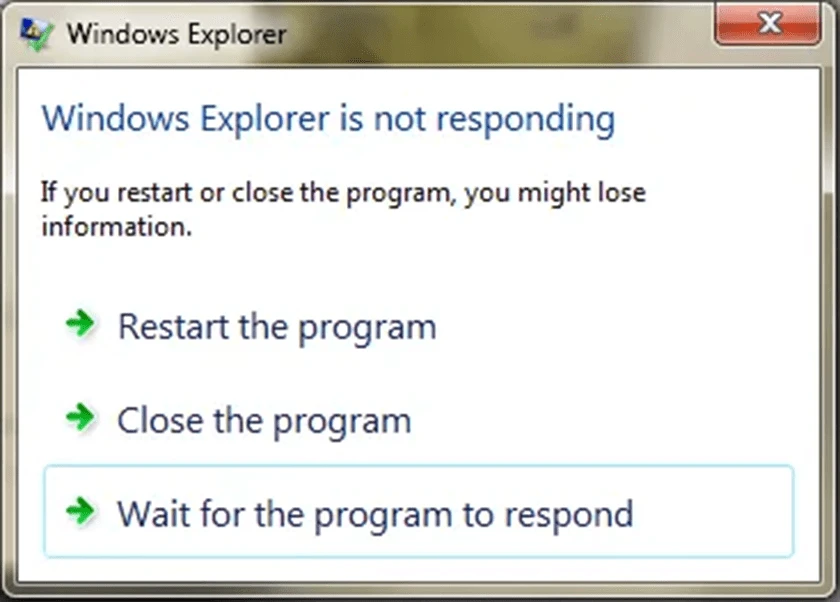
Cách khắc phục máy tính lỗi Not Responding khi bị quá tải CPU
Khi xuất hiện lỗi máy tính bị quá tải CPU Not Responding, nhiều người sử dụng cách giữ nút nguồn 5s để tắt. Nhưng cách này không nên làm nhiều lần bởi nó khiến máy xuống cấp, dễ hư hỏng hơn. Cách giải quyết đúng đắn như sau:
- Bước 1: Nếu máy bị treo, Nhấn tổ hợp phím Ctrl+Shift+ESC → Tab Processes.
- Bước 2: Tìm explorer.exe → Click End Processes.
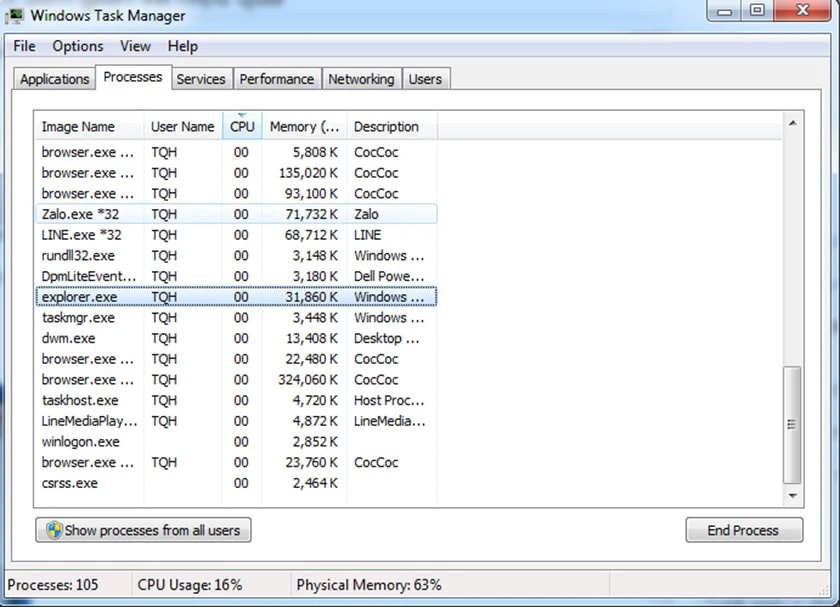
- Bước 3: Chọn Menu File → New Task → Nhập explorer.exe → Nhấn OK.
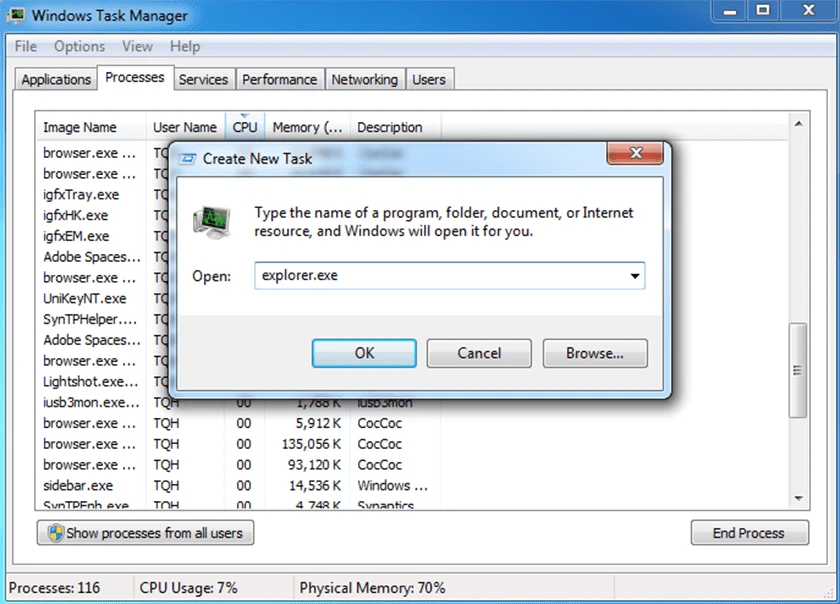
Xem thêm: Cách sửa lỗi máy in không nhận lệnh in trên PC, laptop và cách khắc phục
Cách xử lý lỗi CPU bị quá tải 100% nhanh chóng
Tắt tất cả các ứng dụng đang chạy ở Task Manager
Đây là cách đơn giản nhất khi bạn thấy CPU máy tính của mình đang báo 100 %.
- Bước 1: Bật tổ hợp phím (Ctrl + Shift + ESC) để bật Task Manager lên
- Bước 2: Ở Tab Process, bạn có thể thấy các file đang chiếm CPU nhiều nhất
- Bước 3: Bấm end task ở các file đó
Ngoài ra, ở mục này, sau khi tìm được phần mềm khi chạy chiếm tỉ lệ CPU nhiều nhất, bạn cũng có thể xoá các file đệm - cache hoặc xoá và tải lại ứng dụng 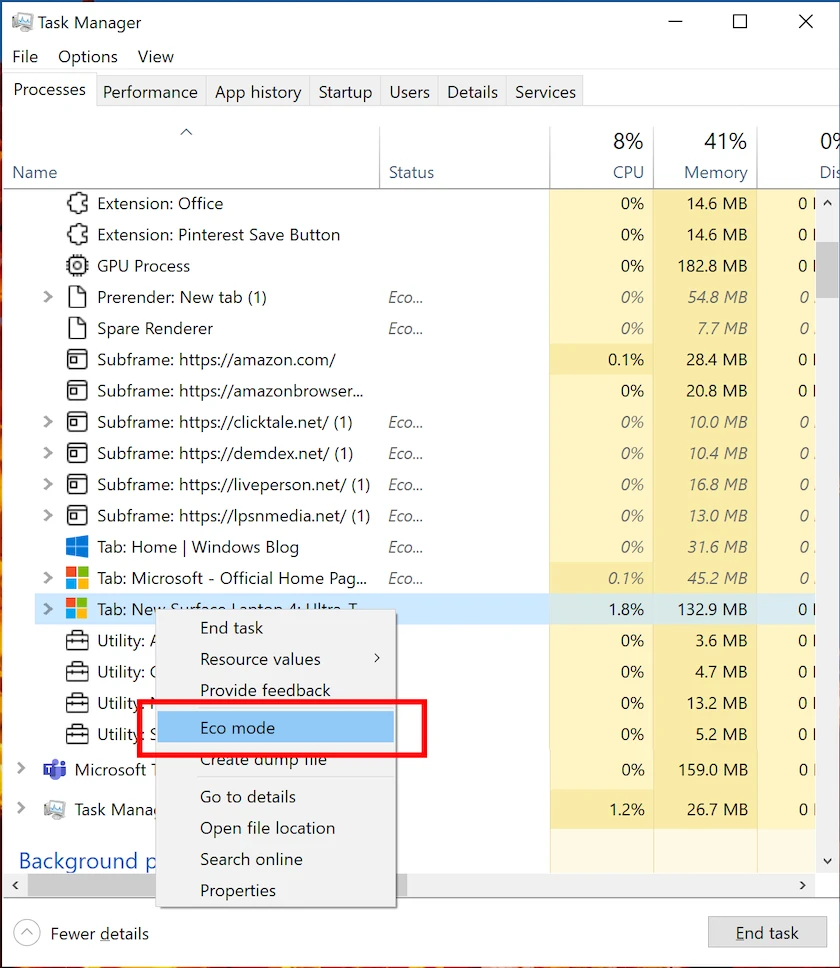
Khởi động lại máy
Vâng! Đây là cách mà bạn có thể áp dụng khi máy tính laptop xảy ra bất cứ tường hợp, lỗi bất thường nào. Hãy tắt hết tất cả ứng dụng và thử khởi động lại laptop, máy tính của mình khi gặp lỗi CPU quá tải nhé. 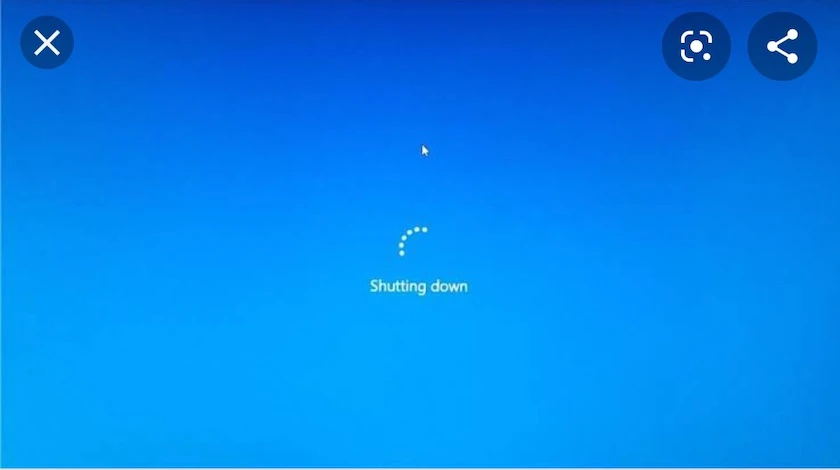 Vậy là xong, cuối cùng thì tình trạng máy đơ cứng do lỗi CPU quá tải 100% đã được khắc phục. Hãy thường xuyên sử dụng cách này để bảo vệ máy, tránh để tình trạng đơ cứng lâu ngày hư hỏng toàn bộ máy tính bạn nhé! Bên cạnh đó, tham khảo ngay dịch vụ build cấu hình máy PC của Điện Thoại Vui sẽ giúp bạn nâng cấp máy PC của mình năng suất hơn, mạnh hơn để học tập và làm việc hiệu quả hơn.
Vậy là xong, cuối cùng thì tình trạng máy đơ cứng do lỗi CPU quá tải 100% đã được khắc phục. Hãy thường xuyên sử dụng cách này để bảo vệ máy, tránh để tình trạng đơ cứng lâu ngày hư hỏng toàn bộ máy tính bạn nhé! Bên cạnh đó, tham khảo ngay dịch vụ build cấu hình máy PC của Điện Thoại Vui sẽ giúp bạn nâng cấp máy PC của mình năng suất hơn, mạnh hơn để học tập và làm việc hiệu quả hơn.
Bạn đang đọc bài viết CPU 100 %: Lỗi máy tính quá tải, CPU 100% trên win 7, win 10 tại chuyên mục Lỗi thường gặp trên website Điện Thoại Vui.

Tôi là Trần My Ly, một người có niềm đam mê mãnh liệt với công nghệ và 7 năm kinh nghiệm trong lĩnh vực viết lách. Công nghệ không chỉ là sở thích mà còn là nguồn cảm hứng vô tận, thúc đẩy tôi khám phá và chia sẻ những kiến thức, xu hướng mới nhất. Tôi hi vọng rằng qua những bài viết của mình sẽ truyền cho bạn những góc nhìn sâu sắc về thế giới công nghệ đa dạng và phong phú. Cùng tôi khám phá những điều thú vị qua từng con chữ nhé!

